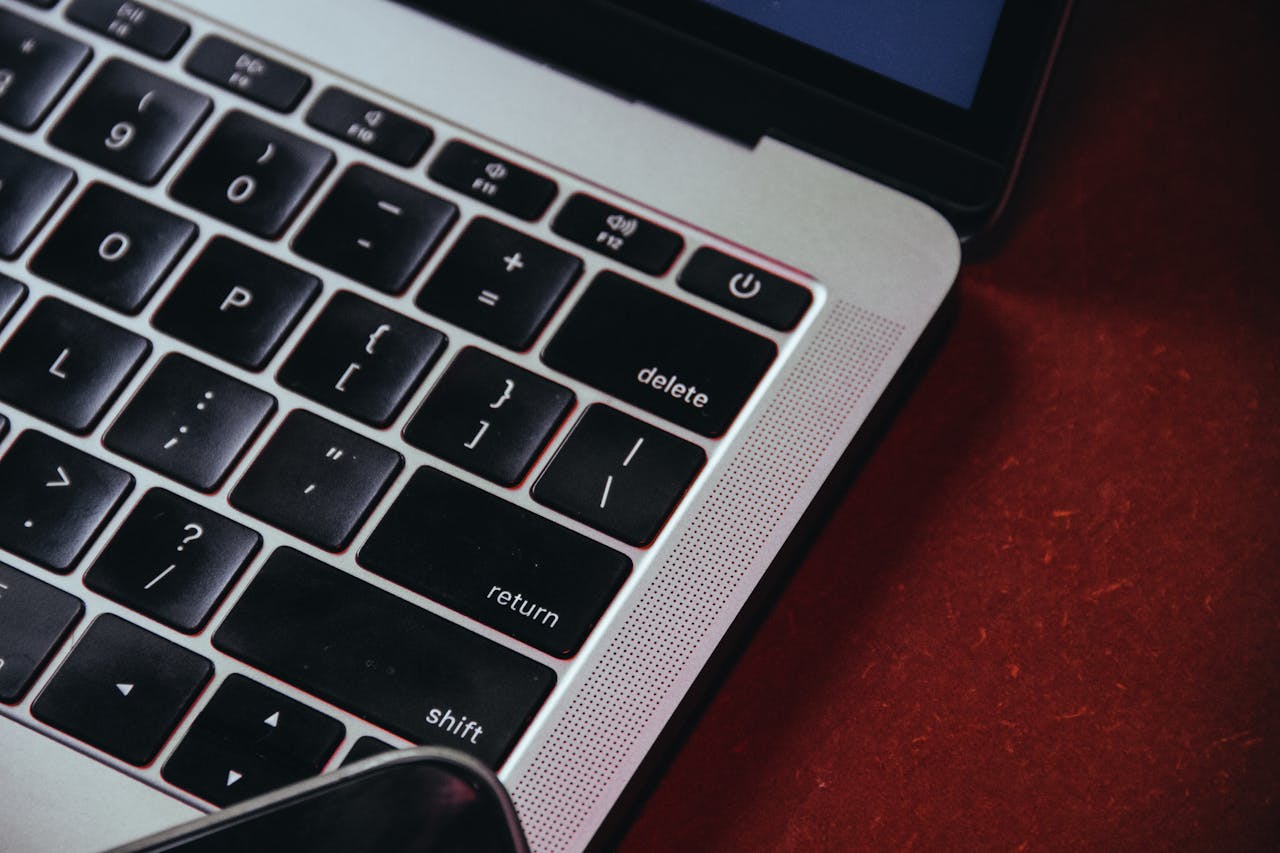Keberadaan aplikasi yang jarang digunakan atau tidak lagi relevan pada komputer dapat membebani ruang penyimpanan dan mengganggu kerapihan menu Start. Untungnya, sistem operasi Windows 10 dan 11 menyediakan mekanisme untuk hapus aplikasi bawaan yang mudah diakses melalui menu Start dan Control Panel.
Proses penghapusan aplikasi Windows umumnya berjalan lancar melalui menu Start atau control panel. Opsi uninstall standar kerap meninggalkan jejak berupa folder, berkas, dan entri registri yang berpotensi memperlambat kinerja sistem. Dalam situasi seperti ini, pemanfaatan uninstaller pihak ketiga dapat menjadi solusi efektif untuk membersihkan aplikasi secara menyeluruh, meminimalisir residu yang tertinggal.
Menghapus Aplikasi Melalui Menu Start
Pada Windows 10, klik tombol Start, lalu temukan aplikasi yang hendak dihapus. Aplikasi dapat dicari melalui daftar di sisi kiri atau bagian ubin di sisi kanan. Klik kanan pada aplikasi tersebut, kemudian pilih opsi “Uninstall” dari menu konteks yang muncul.
Pada Windows 11, klik tombol Start. Temukan aplikasi tersemat yang ingin dihilangkan. Untuk melihat seluruh daftar program terinstal, klik opsi Semua aplikasi di sudut kanan atas menu. Klik kanan pada aplikasi yang dituju, lalu pilih perintah Uninstall.
Mencopot Aplikasi Melalui Pengaturan
Penghapusan aplikasi juga dapat dilakukan melalui panel Pengaturan Windows. Akses Pengaturan > Aplikasi > Aplikasi & fitur (Windows 10) atau Pengaturan > Aplikasi > Aplikasi terinstal (Windows 11). Layar ini menampilkan daftar lengkap program yang terpasang pada komputer, termasuk aplikasi Universal Windows dan aplikasi desktop. Gulir daftar untuk menemukan aplikasi yang diinginkan. Pada Windows 10, klik langsung pada aplikasi, sedangkan pada Windows 11, klik ikon tiga titik, lalu pilih “Copot pemasangan”.
Menghapus Aplikasi Melalui Control Panel
Bagi preferensi antarmuka Control Panel, opsi ini tetap tersedia pada kedua versi Windows. Ketikkan Control Panel pada kolom pencarian di Taskbar, lalu pilih Control Panel dari hasil pencarian. Pada bagian “Lihat menurut”, pilih “Ikon besar” atau “Ikon kecil” dari menu drop-down, kemudian pilih “Program dan Fitur”. Pilih program yang ingin dihapus (tampilan ini tidak menyertakan aplikasi Universal Windows), klik kanan, lalu pilih “Uninstall” atau klik tombol Uninstal di bagian atas daftar.
Menggunakan Uninstaller Pihak Ketiga
Seringkali, aplikasi menyebarkan berkas dan folder di berbagai lokasi sistem dan mengisi Registry dengan berbagai konfigurasi yang sulit dilacak. Fitur uninstall bawaan Windows mungkin tidak sepenuhnya menghapus sisa-sisa ini, sehingga uninstaller pihak ketiga diperlukan untuk memastikan penghapusan aplikasi yang lebih komprehensif.
Tantangan utama dalam menghapus instalasi aplikasi desktop Windows secara menyeluruh terletak pada menjaga keseimbangan yang tepat. Banyak berkas Windows dan pengaturan Registry digunakan bersama oleh beberapa program. Oleh karena itu, utilitas uninstall perlu menghapus sisa-sisa berkas program tanpa mengganggu perangkat lunak lain yang mungkin masih bergantung pada berkas-berkas tersebut. Untuk mengatasi risiko ini, banyak uninstaller unggulan menyertakan fitur pencadangan dan perlindungan. Apabila terjadi masalah setelah proses uninstall, perubahan dapat dikembalikan.
Berikut adalah tiga uninstaller pihak ketiga yang dapat dipertimbangkan:
Revo Uninstaller
Revo Uninstaller mampu menghapus aplikasi desktop, aplikasi Windows, dan ekstensi peramban secara bersih. Versi gratisnya menawarkan fitur dasar, sementara edisi Pro seharga $24,95 (sekitar Rp400.000) memiliki kemampuan tambahan untuk menghapus ekstensi peramban dan sisa-sisa program yang telah dihapus instalasinya. Versi Pro Portable seharga $29,95 (sekitar Rp480.000) dapat digunakan di beberapa komputer dan dijalankan dari drive USB.
Antarmuka Revo Uninstaller menampilkan seluruh aplikasi yang terinstal pada sistem, memudahkan pengguna dalam menemukan aplikasi yang ingin dihapus. Program ini bahkan dapat membantu dalam proses instalasi aplikasi, memungkinkannya untuk memantau seluruh proses dan menghapus aplikasi secara lebih menyeluruh di kemudian hari. Untuk menggunakan Revo, klik dua kali pada program yang ingin dihapus, atau klik kanan dan pilih Uninstall.
Revo pertama-tama membuat titik pemulihan sistem sebagai langkah pencegahan apabila proses penghapusan berkas dan entri Registry berjalan terlalu agresif. Selanjutnya, Revo menjalankan rutinitas uninstall bawaan program yang bersangkutan. Setelah proses ini selesai, Revo akan memindai Registry untuk mencari sisa-sisa pengaturan yang perlu dihapus dan memberikan opsi kepada pengguna untuk menghapusnya. Pengguna dapat memilih di antara tiga mode pemindaian—Aman, Sedang, atau Lanjutan—sesuai dengan tingkat keagresifan yang diinginkan.
IObit Uninstaller
IObit Uninstaller dapat menghapus aplikasi desktop dan aplikasi Universal Windows. Versi gratisnya menyediakan fitur dasar, termasuk kemampuan untuk memindai sisa-sisa fragmen program yang telah dihapus instalasinya. Versi Pro seharga $19,99 (sekitar Rp320.000) dapat digunakan pada tiga komputer dan mendukung penghapusan program yang sulit dihapus dan plug-in peramban. Perlu diperhatikan bahwa IObit Uninstaller terkadang menawarkan junkware selama proses instalasi, sehingga disarankan untuk memilih instalasi khusus untuk menghindari program-program yang tidak diperlukan.
Layar utama IObit Uninstaller menawarkan berbagai tampilan dan opsi. Pengguna dapat melihat seluruh program terinstal, program yang baru saja diinstal, program berukuran besar, dan program yang jarang digunakan. Layar ini juga menyediakan akses ke aplikasi Windows dan plug-in peramban. Terdapat pula bagian untuk pembaruan perangkat lunak yang memungkinkan pengguna memeriksa status pembaruan aplikasi. Untuk menghapus aplikasi, pilih program yang diinginkan, lalu klik “Uninstall”. IObit akan menjalankan rutinitas uninstall program dan menghapus semua berkas terkait.
Ashampoo UnInstaller
Ashampoo UnInstaller dirancang untuk menghapus aplikasi desktop dan Windows secara bersih tanpa meninggalkan berkas atau pengaturan sisa. Produk ini berbayar dengan harga $25 (sekitar Rp400.000), meskipun tersedia uji coba gratis selama 30 hari dan seringkali ditawarkan dengan harga diskon. Pengguna dapat melihat daftar seluruh aplikasi, program yang baru saja diinstal, aplikasi berukuran besar, pembaruan Windows, serta daftar aplikasi Windows dan plug-in peramban. Selain itu, Ashampoo UnInstaller memiliki kemampuan untuk memantau proses instalasi, sehingga memudahkan penghapusan program di kemudian hari.
Untuk menggunakan Ashampoo UnInstaller, pilih program yang ingin dihapus, lalu klik tombol Uninstall. Pengguna dapat memilih opsi pembersihan mendalam untuk mencoba menghapus setiap sisa program. Setelah rutinitas uninstall program selesai dijalankan, Ashampoo UnInstaller akan membersihkan berkas-berkas dan entri Registry yang tertinggal.
Dengan mengikuti langkah-langkah dan mempertimbangkan opsi uninstaller pihak ketiga yang tersedia, pemeliharaan sistem yang bersih dan efisien dapat terwujud, memberikan pengalaman yang lebih optimal.